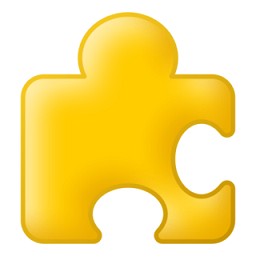
手機掃描下載
軟件指數:5 分
 渝快政電腦版官方版應用工具
渝快政電腦版官方版應用工具
 作家助手電腦版292M應用工具
作家助手電腦版292M應用工具
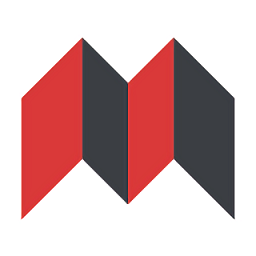 思源筆記pc版54.33M應用工具
思源筆記pc版54.33M應用工具
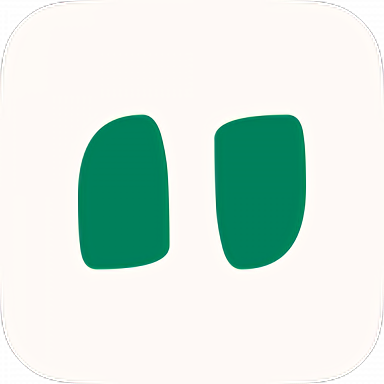 問小白電腦版客戶端68.17M應用工具
問小白電腦版客戶端68.17M應用工具
 會聲會影x4注冊機軟件208應用工具
會聲會影x4注冊機軟件208應用工具
 pdf智能助手文件解密版42.24M應用工具
pdf智能助手文件解密版42.24M應用工具
 華為應用市場電腦版官方136.00M應用工具
華為應用市場電腦版官方136.00M應用工具
 企業微信電腦版506.29M應用工具
企業微信電腦版506.29M應用工具
 wps office電腦版260.31M應用工具
wps office電腦版260.31M應用工具
 搜狗輸入法pc版150.00M應用工具
搜狗輸入法pc版150.00M應用工具
 雷電模擬器pc端應用工具
雷電模擬器pc端應用工具
 解壓專家電腦版5.67M應用工具
解壓專家電腦版5.67M應用工具
軟件介紹軟件截圖相關版本網友評論下載地址
spacesniffer官方版這是能幫助分析電腦磁盤空間的文件管理工具,可以對整個硬盤進行解析,或是單獨對某個文件夾進行分析。通過簡單選取文件即可快速掃描,整體操作方法簡單易上手,是管理電腦存儲空間的好幫手。
spacesniffer免費版能快速分析你硬盤上的空間分布情況,并迅速建立簡單直觀的圖表通過可視化圖形布局,并可以直觀的看到硬盤上大的文件或文件夾。

方法一:
1、雙擊運行spacesniffer后在軟件內點擊左上角的文件選擇

2、點擊需要分析的磁盤--選擇對應路徑--點擊開始即可分析

3、等待一會可以看到具體分析的數據,以區塊大小來表示文件占用硬盤的大小,橙色表示磁盤,褐色表示文件夾,藍色表示文件

4、在文件夾的區塊上雙擊就可以查看文件夾里面的文件分布。
方法二:
支持命令行分析,不過以窗口的形式顯示結果,不能復制粘貼結果。命令行使用如下:
-分析F盤和G盤:SpaceSniffer.exe scan f:\;g:\
-分析F盤:SpaceSniffer.exe scan f:\
-分析F盤的mkv文件和nfo文件:SpaceSniffer.exe scan f:\ filter *.mkv;*.nfo
-分析Windows文件夾(文件夾要加引號):SpaceSniffer.exe scan “c:\Windows”
-分析F盤里所有mkv文件和D盤、G盤里的大于100MB的文件:
-SpaceSniffer.exe scan f:\ filter *.mkv scan d:\;g:\ filter >100mb
方法三:
1、該軟件還能當一個文件搜索器
2、支持按照文件名搜索、按照時間搜索和按照文件大小搜索,當然也可以將三個條件組合起來進行搜索,每個條件之間用分號隔開
3、譬如要搜索在2個月內,文件大小在100K以內的所有JPG格式的文件就可以像這樣搜索:(*.jpg;<100kb;<2months)
1、支持拖放
2、快速且易于使用
3、導出模塊允許您生成可自定義的文本報告
4、可自定義幾何體、顏色和行為
5、直觀的結構布局,不同媒體的多視圖
6、用鼠標右鍵單擊可訪問Windows文件夾和文件彈出菜單
7、可縮放元素,像web瀏覽器一樣導航
8、允許您使用四種不同顏色臨時標記文件并對其進行過濾
9、spacesniffer是完全免費的。
10、可以掃描NTFS備用數據流
11、可以通過鍵入簡單但功能強大的篩選條件來限制視圖內容
12、智能緩存掃描引擎,多視圖,單掃描
13、同一介質的不同視圖可以顯示不同的過濾元素
14、即使在掃描期間也可以導航
15、對文件系統事件作出反應,始終保持同步,通過閃爍元素警告您
16、是可移植的,不需要安裝,只需將可執行文件放在某處,我們就可以開始了
17、即使主掃描處于活動狀態,也可以通過二次掃描過程細化縮放區域
9、spacesniffer不會打亂注冊表,只是一個簡單的XML配置文件
1.直觀的結構布局,使用多層視圖顯示不同的內容。
2.您可以在主線程掃描進行時,通過二次縮放掃描優化布局。
3.快速且方便易用。
4.可以通過右鍵菜單訪問Windows的文件和文件夾。
5.通過顯示不同的過濾元素,在同一個媒體的里可以展示不同的視圖。
6.可以通過輸入簡單但是功能強大的過濾條件進行內容篩選。
7.智能緩存的掃描引擎,多層視圖,單步仿真。
8.如網絡瀏覽器瀏覽一樣可自由縮放元素。
如何開始掃描?
SpaceSniffer為您提供了許多方法來開始掃描。啟動應用程序時,將出現一個啟動對話框,詢問您要掃描的內容。您可以:
雙擊媒體圖標,或使用鍵盤選擇媒體圖標,然后ENTER按鍵
在路徑字段中鍵入路徑。如果路徑難以手動鍵入,則可以按PATH按鈕,然后瀏覽要掃描的路徑
將文件夾從Windows資源管理器拖放到啟動對話框中。這里只允許一個文件夾。刪除文件夾后,您將在路徑字段中找到他的路徑
關閉開始對話框,然后直接在主窗口中拖放任意數量的文件夾。請記住,每個刪除的文件夾都是一個新的視圖窗口
為什么我的反惡意軟件軟件會警告我?
SpaceSniffer要求備份操作員權限訪問系統上的大多數文件,以便為您提供最完整的設備視圖。您的反惡意軟件軟件可能會警告您此特權請求。
SpaceSniffer工作在只讀模式,因此不存在讓它獲得此類權限的風險。無論如何,如果你不相信它,你可以否定這個請求。SpaceSniffer無論如何都會工作,但會向你顯示更少的細節。
如何臨時隱藏那些大文件?
有時候,一個非常大的文件會阻礙你看到更小的文件。這可能很煩人,但使用文件標記可以解決問題:
只需設置一個不包括過濾器的標簽|:red(例如隱藏紅色標記文件)。
只需將鼠標懸停在煩人的文件上,然后按CTRL+1 或只是1過濾字段沒有聚焦。
該文件已被標記并將消失,從而為更小的文件顯示更多空間。
當內存飽和時,只需刪除文件過濾器即可再次查看所有內容。如果希望僅顯示標記文件,則通過刪除起始管道字符來轉換包含過濾器中的排除過濾器。
如何刪除那些惱人的動畫?
如果鼠標尾隨動畫對您來說很煩人,那么您可以從Configure/Colors面板中 取消或激活它
v2.0.2.5更新內容:
修復已知問題,優化布局
v1.3.0.2更新內容:
1、修復了二進制導出文件格式
2、現在,文本元素以Base64格式進行編碼,防止特殊字符損壞,版本1的文件仍然可讀。


廠商其他下載
安卓應用安卓手游蘋果應用蘋果手游電腦更多+
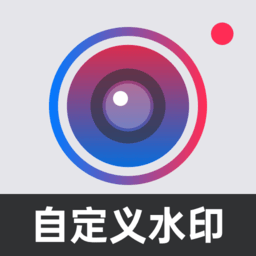 自定義水印相機app(又名水印打卡相機)
自定義水印相機app(又名水印打卡相機) 自定義水印打卡相機2025最新版
自定義水印打卡相機2025最新版 水印打卡相機app(又名自定義水印相機)
水印打卡相機app(又名自定義水印相機) 奧維地圖2025高清衛星地圖手機版
奧維地圖2025高清衛星地圖手機版 北斗導航地圖車機版最新官方版
北斗導航地圖車機版最新官方版 北斗導航地圖高清版軟件最新版
北斗導航地圖高清版軟件最新版 駕照模擬考app
駕照模擬考app earth元地球app最新版(更名Earth地球)
earth元地球app最新版(更名Earth地球) 地球地圖軟件(改名Earth地球)
地球地圖軟件(改名Earth地球) earth地球最新版2025
earth地球最新版2025 決定盤app
決定盤app 北斗牛導航地圖app(改名北斗牛導航)
北斗牛導航地圖app(改名北斗牛導航)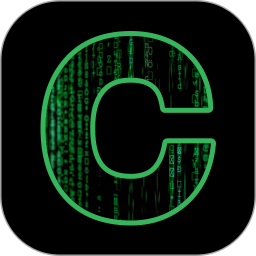 c編譯器軟件
c編譯器軟件 手機助手suite最新版
手機助手suite最新版 文件整理工具Windows
文件整理工具Windows
 EF Commander文件管理軟件
EF Commander文件管理軟件
 tablacus explorer電腦版
tablacus explorer電腦版
 TreeSize磁盤空間分析管理軟件
TreeSize磁盤空間分析管理軟件
 quicklook電腦版(含插件)
quicklook電腦版(含插件)
 文本替換專家軟件
文本替換專家軟件
 winrar解壓軟件破解版3.65M應用工具
winrar解壓軟件破解版3.65M應用工具
 microsoftoffice2024中文綠色破解版免費版297.33M應用工具
microsoftoffice2024中文綠色破解版免費版297.33M應用工具
 acrobatprodc破解版免費中文版1075.20M應用工具
acrobatprodc破解版免費中文版1075.20M應用工具
 kmspico激活工具8.21M應用工具
kmspico激活工具8.21M應用工具
 中國工商銀行網銀助手官方電腦版4.86M應用工具
中國工商銀行網銀助手官方電腦版4.86M應用工具
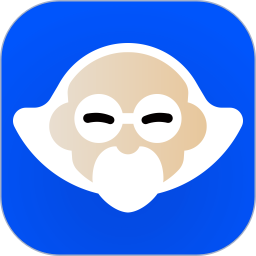 魯大師綠色版免安裝版97.50M應用工具
魯大師綠色版免安裝版97.50M應用工具
 microsoftoffice2024中文綠色破解版免費版297.33M應用工具
microsoftoffice2024中文綠色破解版免費版297.33M應用工具
 winrar解壓軟件破解版3.65M應用工具
winrar解壓軟件破解版3.65M應用工具
 acrobatprodc破解版免費中文版1075.20M應用工具
acrobatprodc破解版免費中文版1075.20M應用工具
 同花順pc客戶端162.23M應用工具
同花順pc客戶端162.23M應用工具
 wps office 2023專業版免會員激活版300.70M應用工具
wps office 2023專業版免會員激活版300.70M應用工具
 微信小店助手pc端99.24M應用工具
微信小店助手pc端99.24M應用工具
 繁體字輸入法
繁體字輸入法
 ios下載舊版本軟件
ios下載舊版本軟件
 反匯編工具
反匯編工具
 notepad
notepad
 光盤刻錄軟件
光盤刻錄軟件